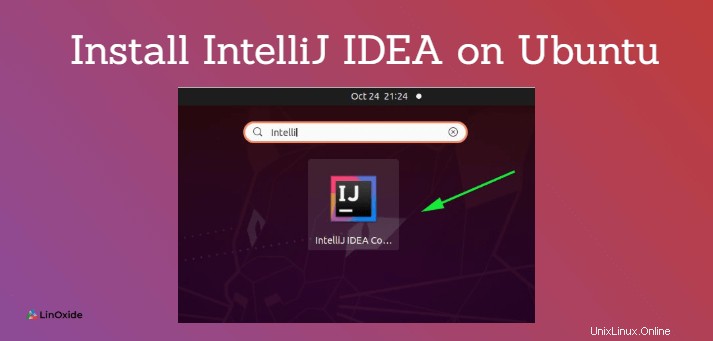
IntelliJ IDEA je open-source IDE (Integrated Development Environment) pro vývoj Java aplikací. Vyvíjí a udržuje jej Jetbrains, společnost také oblíbená pro vývoj PyCharm IDE. Odhaduje se, že více než 70 % vývojářů Java preferuje IntelliJ IDE před jinými IDE, jako je Eclipse.
V této příručce vás provedeme různými způsoby instalace IntelliJ IDEA na Ubuntu 20.04 LTS. V době psaní této příručky je nejnovější verzí IntelliJ IntelliJ 2020.2.
IntelliJ přichází ve 3 různých edicích:
- The IntelliJ IDEA Community Edition
- IntelliJ IDEA Ultimate Edition (placená verze s doplňkovými funkcemi)
- IntelliJ IDEA Educational (ultimativní vydání, ale zdarma pro studenty a členy fakulty)
Předpoklady
Před instalací IntelliJ IDE se ujistěte, že máte v systému Ubuntu 20.04 nainstalovanou Javu. Také se ujistěte, že máte stabilní připojení k internetu pro instalaci všech požadovaných balíčků.
1) Nainstalujte IntelliJ pomocí Ubuntu Software Center
Toto je nejvíce doporučený způsob instalace IntelliJ IDE na Ubuntu. Je to jednoduché a rychlé. Vše, co musíte udělat, je spustit Ubuntu Software Center a vyhledat IntelliJ IDE, jak je uvedeno níže. Podle očekávání budou uvedeny tři edice. Kliknutím na ni vyberte preferovanou edici.
Zde jsme se rozhodli vybrat edici pro komunitu což je bezplatná verze.
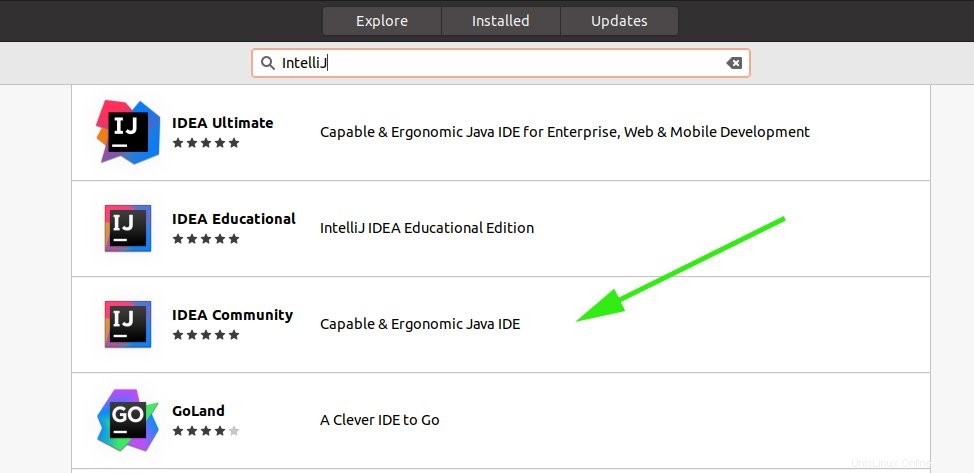
V dalším kroku klikněte na 'Instalovat ' pro zahájení procesu instalace. Se stabilním připojením k internetu by to mělo trvat několik minut.
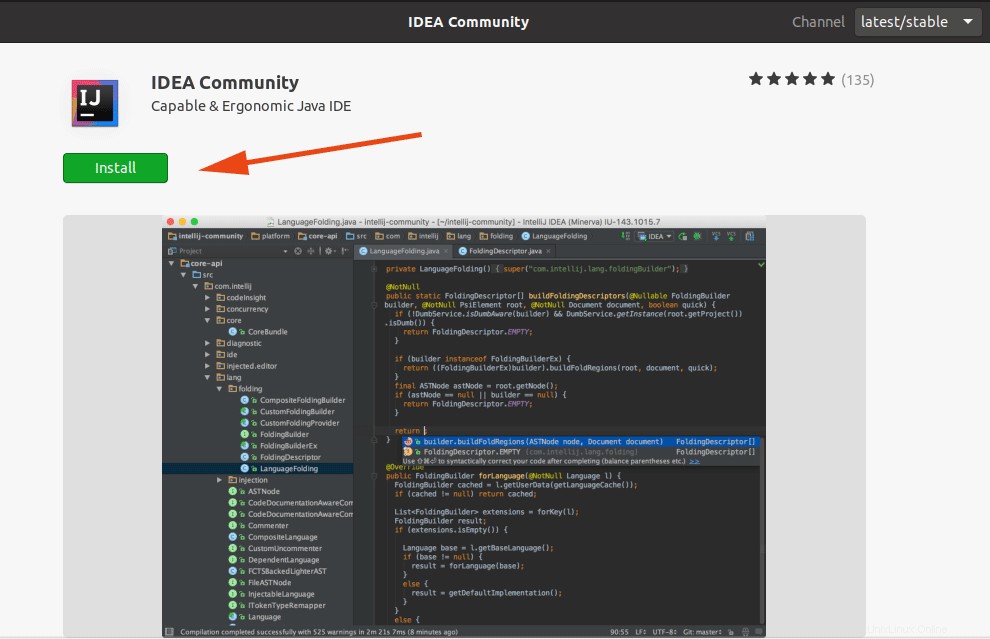
2) Nainstalujte IntelliJ na Ubuntu pomocí snap
Balíčky Snap jsou univerzální předem sestavené softwarové balíky, které se dodávají s knihovnami a závislostmi požadovanými softwarovým balíkem. Jsou nezávislé na distribuci a lze je nainstalovat na jakoukoli hlavní distribuci Linuxu. Snaps jsou oblíbené, protože během instalace nevyžadují žádné závislosti, díky čemuž je proces instalace hladký a bez chyb.
Pro Ubuntu 18.04 a 20.04 je Snap již povolen. Mezi další distribuce, které přicházejí s povoleným snapem, patří také KDE Neon a Solus 3 a novější verze.
Chcete-li nainstalovat edici Community, spusťte následující příkaz:
$ sudo snap install intellij-idea-community --classicPro Ultimate Edition spusťte:
$ sudo snap install intellij-idea-ultimate --classicA nakonec pro verzi Educational vyvolejte příkaz:
$ sudo snap install intellij-idea-educational --classicMělo by to trvat několik minut a mělo by to probíhat bez problémů.
3) Nainstalujte IntelliJ pomocí flatpak
Stejně jako snaps je flatpak dalším univerzálním formátem softwarových balíčků, který usnadňuje instalaci softwarových aplikací, aniž byste se museli starat o závislosti.
Stejně jako u snap se musíte nejprve ujistit, že je na vašem systému Ubuntu povolen flatpak. Dále přejděte na stránku Flathub - AppStore pro flatpaks - a vyhledejte IntelliJ IDE, jak je znázorněno.
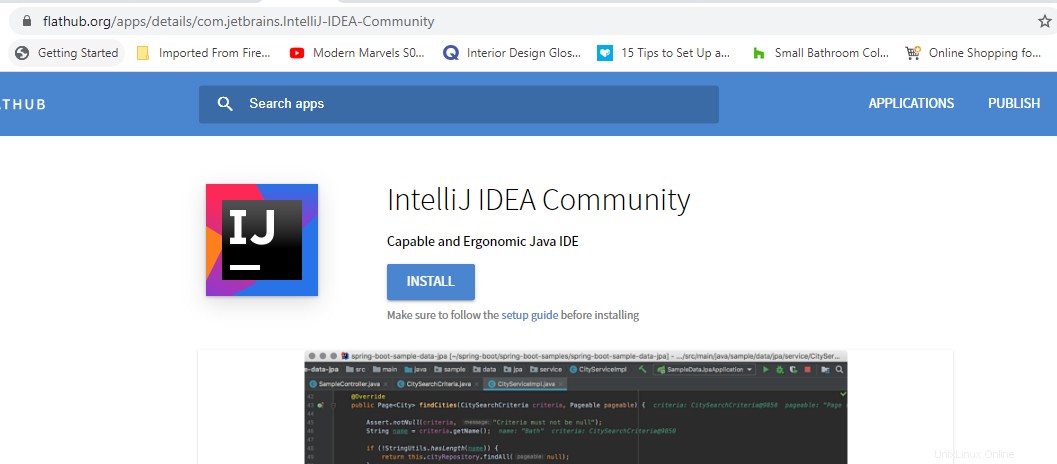
Klikněte na „Instalovat“ tlačítko pro stažení balíčku flatpak. Po stažení přejděte do adresáře pro stahování a spusťte níže uvedený příkaz pro instalaci IntelliJ.
$ sudo flatpak install com.jetbrains.IntelliJ-IDEA-Community.flatpakref4) Nainstalujte IntelliJ z neoficiálního PPA
Chcete-li nainstalovat IntelliJ na Ubuntu a další varianty Ubuntu, jako je Mint, Elementary Os a Zorin, můžete použít neoficiální PPA, kterou vyvinul a spravuje Marcel Kapfer. Funguje to na Ubuntu 16.04 a novějších verzích a dalších distribucích na nich založených.
Chcete-li nainstalovat IntelliJ z neoficiálního PPA, spusťte:
$ sudo add-apt-repository ppa:mmk2410/intellij-idea
$ sudo apt-get update
$ sudo apt install intellij-idea-communityPOZNÁMKA: Komunitní edici můžete získat pouze pomocí PPA a nikoli jiné edice.
5) Nainstalujte IntelliJ pomocí Ubuntu make (pouze pro Ubuntu)
V případě, že jste nevěděli, Ubuntu make je nástroj příkazového řádku, který uživatelům umožňuje instalovat nejnovější verze IDE, jako je Pycharm a Android Studio. Naštěstí je IntelliJ jedním z podporovaných IDE. Nejprve však musíte do systému nainstalovat Ubuntu Make.
Chcete-li to provést, nejprve spusťte příkaz:
$ sudo apt install ubuntu-makeChcete-li nainstalovat verzi komunity IntelliJ IDEA, spusťte příkaz
$ umake ide ideaPro konečnou verzi spusťte:
$ umake ide idea-ultimateChvíli to trvá a trocha trpělivosti bude stačit.
Spuštění IntelliJ
Chcete-li spustit IntelliJ na Ubuntu, vyhledejte jej pomocí aplikace, jak je znázorněno. Poté klikněte na ikonu IntelliJ.

Dále přijměte licenční smlouvu zaškrtnutím políčka v levém rohu a kliknutím na tlačítko Pokračovat '.
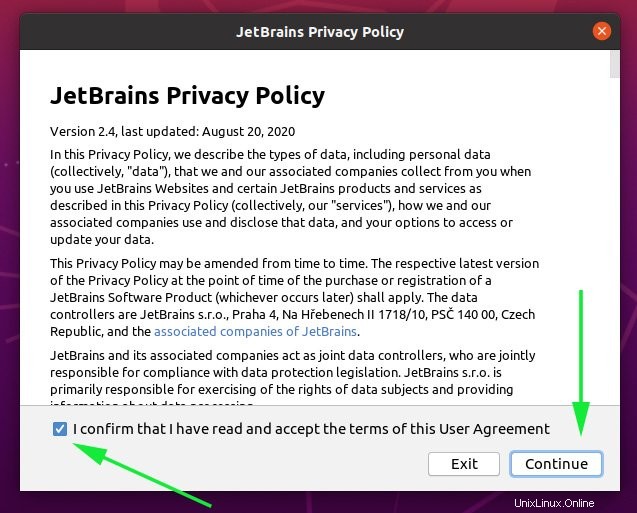
V dalším kroku si můžete vybrat, zda chcete vývojářům posílat anonymní statistiky o využití IntelliJ IDE nebo ne. Vyberte preferovanou volbu.
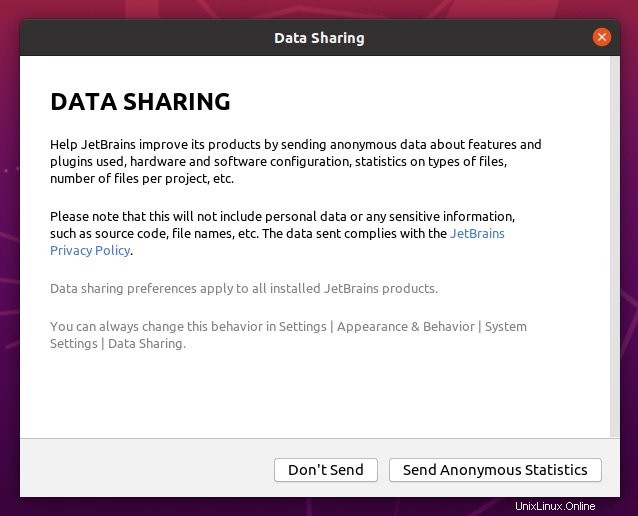
Poté bude IntelliJ inicializován podle obrázku. Dejte tomu asi 2–3 minuty.

Nakonec se zobrazí uvítací panel. Klikněte na 'Nový projekt ' pro zahájení vytváření aplikací Java.
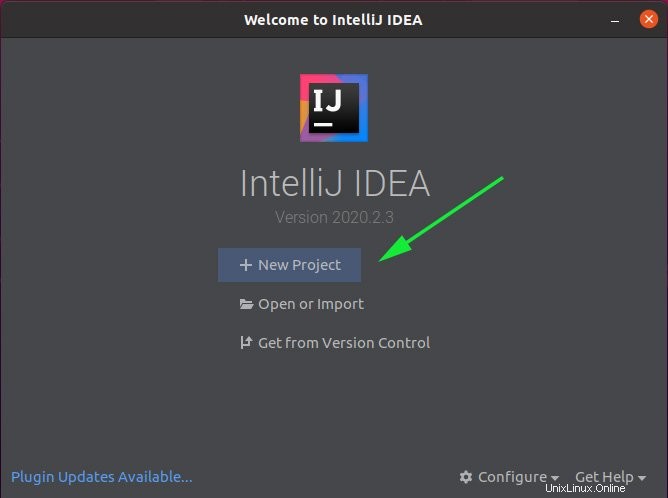
Závěr
Provedli jsme vás instalací na IntelliJ IDEA IDE od JetBrains. Doufáme, že jste si nyní jisti instalací IDE a že nyní můžete začít s tvrdou prací nebo kódováním Java aplikací. Děkujeme, že jste si udělali čas.